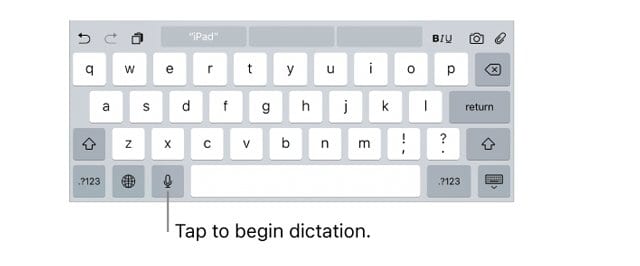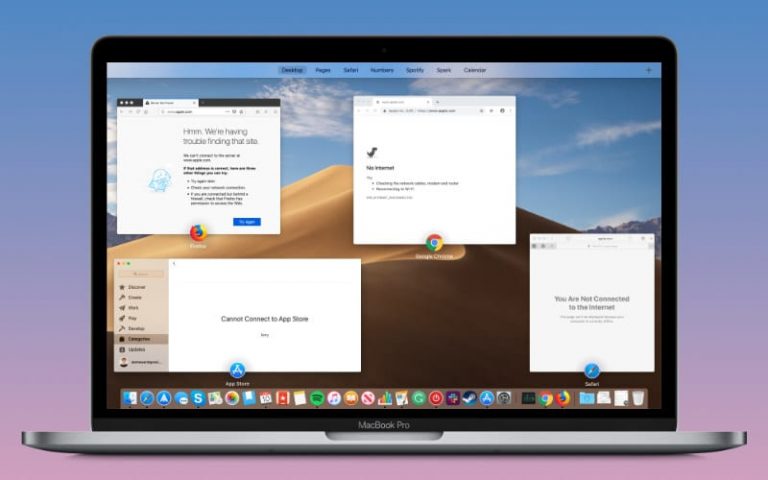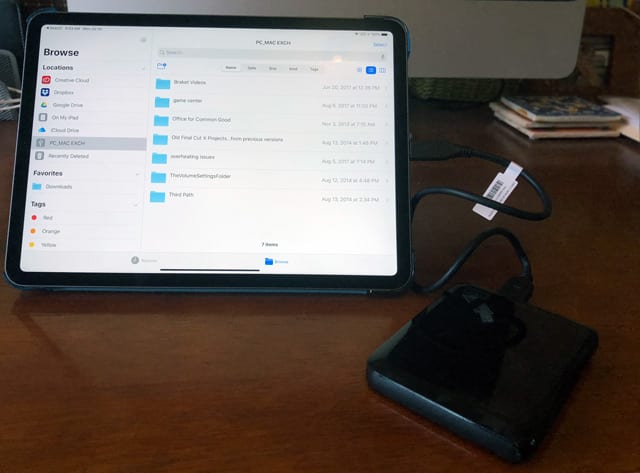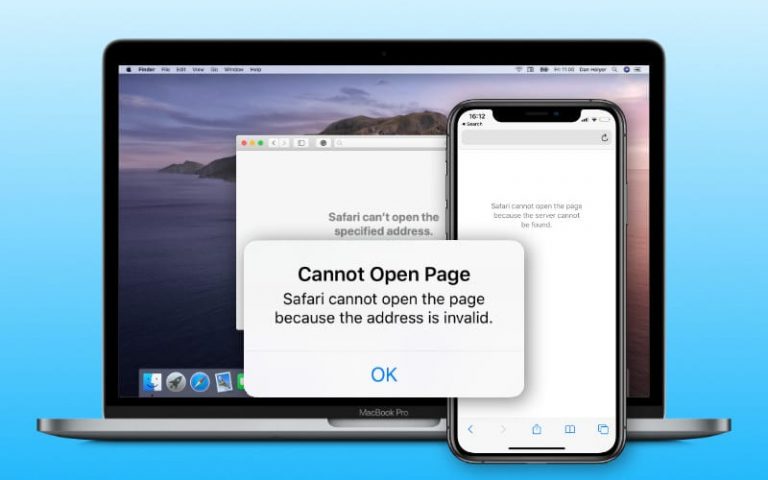Как получить установщики старых версий macOS прямо из Apple
Связанный:
Это может быть особенно актуальной информацией из-за недавнего истечения срока действия сертификата безопасности еще в октябре. Но мы вернемся к этому чуть позже. Вот что вам нужно знать о поиске старого образа установщика macOS, зачем они вам могут понадобиться, и несколько советов о том, как их собирать в будущем.
Зачем вам нужны старые установщики macOS?
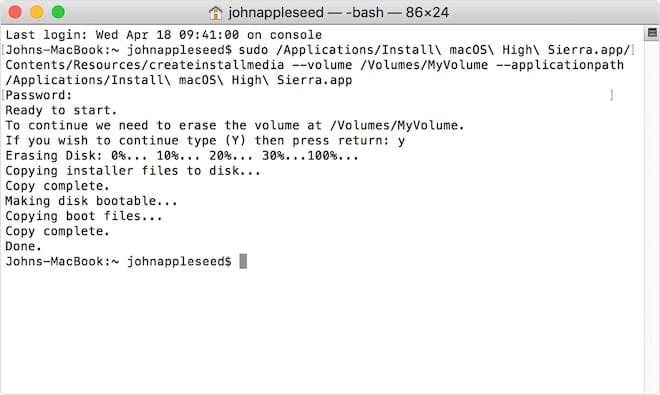
Есть ряд причин, по которым рекомендуется сохранить старый установщик macOS, но большинство из них являются довольно техническими. Если вы попадаете в категорию людей, которым нужна старая версия macOS, вы это знаете. (В этот список могут входить системные администраторы, специалисты по безопасности, разработчики и т. Д.)
Самая нетехническая причина необходимости более старой версии macOS – просто обновить старую машину. Не каждый Mac в мире может работать с macOS Catalina.
Фактически, если у вас есть особенно старый Mac, который пылится, и вы хотите его обновить, может быть довольно сложно найти последнюю версию macOS, которую он может запустить.
Вы можете оставить его с текущей версией. Но в большинстве случаев предпочтительнее использовать более новую версию macOS (или самую новую возможную версию).
Старый образ установщика также невероятно удобен, если вы полагаетесь на 32-разрядные приложения и еще не обновились до macOS Catalina.
Как мы уже говорили ранее, вы можете настроить виртуальную машину Mac с помощью приложения виртуализации, такого как VirtualBox. Вы можете, например, настроить macOS Mojave на виртуальной машине и продолжать использовать 32-разрядные приложения, даже если на вашем главном Mac работает Catalina.
Зачем покупать напрямую от Apple?
Но подождите, скажете вы. Хотя вам нужно будет копаться и попытаться найти ссылку Apple на старый установщик macOS, когда вы можете просто найти совершенно хороший на стороннем веб-сайте?
Одним словом: потому что эти сторонние ссылки, вероятно, небезопасны.
Несомненно, есть отличные люди, которые публикуют старые образы установщика macOS без каких-либо злых умыслов. Проблема в том, что трудно – если не невозможно – узнать, попадают ли они в этот лагерь или в лагерь плохих актеров.
Из-за этого стоит отказаться от любых сторонних ссылок для загрузки и приложить дополнительные усилия для поиска ссылок непосредственно из Apple. Таким образом, вы будете в большей безопасности от любого типа вредоносного программного обеспечения, шпионского ПО или других потенциальных атак.
Как найти старые установщики macOS
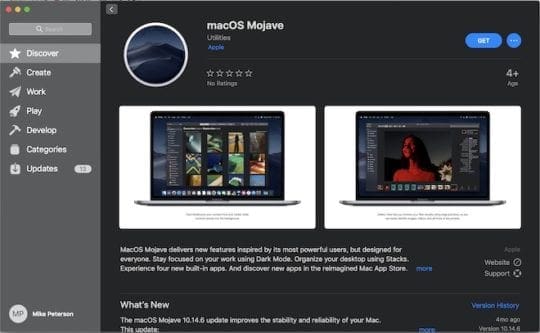
Как мы уже упоминали, Apple давно скрывает старые образы установщика macOS. Они доступны, но их не так-то просто найти.
Хотя старые образы установщика технически находились в App Store, Apple предприняла шаги, чтобы скрыть их, чтобы их нельзя было обнаружить с помощью поиска.
В прошлом единственный способ добраться до них – перейти по прямым ссылкам, скрытым в различной документации службы поддержки Apple. Но Apple недавно указала, что она меняет способ размещения старых установщиков MacOS.
Сначала проверьте Mac App Store
За macOS Mojave и macOS High Sierra, нажмите на предоставленную ссылку, чтобы открыть App Store вашего Mac и проверить, доступны ли эти две версии.
Если нет, вы можете найти здесь прямые ссылки для загрузки с сайтов Apple. Сьерра, High Sierra, и Мохаве Вот.
Уже обновляете или обновляете macOS Catalina?
По крайней мере, мы рекомендуем загрузить установщик Mojave. Это, вероятно, пригодится множеству людей, от пользователей, использующих 32-разрядные приложения, до пользователей старых компьютеров Mac, которые хотят обновиться, но избегают macOS Catalina.
Как получить установщик для старых версий macOS и OS X
Если Apple вытащила ссылки для macOS Sierra, macOS El Capitan и macOS Yosemite из Mac App Store, все еще есть несколько способов найти нужную версию macOS или Mac OS X.
Посетите главную страницу службы поддержки Apple и выполните поиск
Самый простой способ – перейти на страницу поддержки Apple, а затем выполнить поиск в центре внимания нужной вам версии macOS или OS X.
Формулировка важна, поэтому введите «Как выполнить обновление до (введите нужную версию macOS или OS X)»
Перейдите на страницу загрузки Apple
Хотя многие из этих установщиков еще более глубоко спрятаны, они все еще находятся в темном углу веб-сайта Apple: страница загрузок.
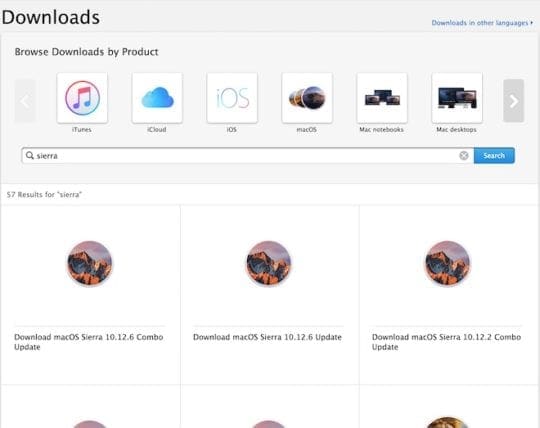
Здесь вы можете найти такие же старые версии macOS, как Mac OS X Tiger еще в 2005 году. Мы не знаем, работает ли она, но она есть, если вам это нужно.
Для большинства людей версии macOS, такие как Mojave, High Sierra и Sierra, а также версии OS X, такие как Yosemite, El Capitan и Sierra, вероятно, являются наиболее полезными. Когда страница откроется, прокрутите вниз до раздела “Скачать” и найдите вариант Если вам все еще нужна macOS / OS X, воспользуйтесь этой ссылкой в App Store. При нажатии на эту подсказку открывается Mac App Store, где вы можете загрузить эту конкретную версию.
версии macOS
Версии OS X
Несколько замечаний
Перед загрузкой или установкой любых старых образов macOS следует помнить несколько вещей.
- Обязательно помните о передовых методах. Проверьте, какие версии macOS могут работать на вашем старом Mac. Перед обновлением обязательно сделайте резервную копию своего устройства – желательно несколько раз.
- Нет пути назад. Вы можете установить более новую версию macOS поверх более старой версии. Но наоборот. Невозможно установить старую macOS на новую. Если вам нужно это сделать, вам придется полностью стереть свой Mac и установить старую версию.
- Ссылки могут измениться. Хотя Apple сделала доступными более старые версии macOS, нет никакой гарантии, что она в конечном итоге не установит более старую версию macOS (или что их будет еще труднее найти). Если вам нужны образы установщика, то стоит продолжить и загрузить их сейчас.
- Если ваш Mac работает под управлением OS X Mavericks и выше. Вы можете выполнить обновление непосредственно до macOS, вам не нужно предварительно обновлять версию OS X. Если вы используете Lion (10.7) или Mountain Lion (10.8), вам необходимо сначала перейти на El Capitan (10.11), а затем обновить до macOS.
Зачем вам нужны новые образы установщика macOS для любых обновлений после октября 2019 г.
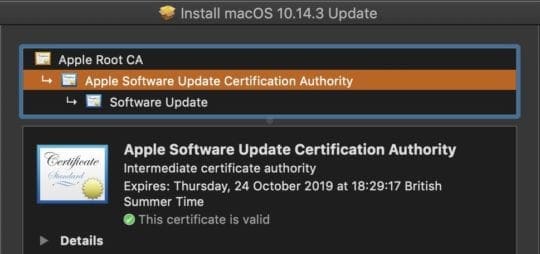
Вероятно, есть много людей, которые в прошлом собирали несколько образов установщика macOS. К сожалению, как мы упоминали ранее, эти изображения теперь бесполезны.
Еще 24 октября 2019 г. истек срок действия сертификатов безопасности для множества старых версий macOS. По сути, это означает, что старые версии macOS больше не будут работать. Жалко, но вы можете что-то с этим поделать.
Хотя старые образы установщика macOS теперь бесполезны, любой образ установщика, который вы загрузили из Apple после 24 октября, будет иметь новые сертификаты безопасности.
К счастью, Apple обновила сертификаты для всех старых образов установщика macOS, которые она предлагает. К сожалению, срок действия сертификатов истекает снова. Плюс в том, что срок их действия не истечет до 2029 года. Таким образом, вы получите удовольствие от установки винтажной macOS на десятилетие.
(Примечание. Установленные версии macOS продолжат работать нормально. Проблемы могут возникнуть только с установщиками.)
Заявление об отказе от ответственности перед установкой чего-либо
При всем вышесказанном стоит отметить, что большинству людей не понадобится старый запас установщика macOS. Возможно, им даже не потребуется обновляться до более старой версии macOS.
Мы не рекомендуем пытаться установить какую-либо старую версию macOS на ваш ежедневный драйвер Mac, если вам это действительно не нужно. Если вы действительно хотите изучить старую версию Mac, используйте дополнительный ноутбук или виртуальную машину.
Если ваш Mac может работать с macOS Catalina, мы настоятельно рекомендуем выполнить обновление до этой версии macOS. (Если вам не нужны 32-битные приложения, в этом случае вам следует установить macOS Mojave.)
Если ваш Mac не поддерживает Catalina и вы не обновлялись годами, мы рекомендуем изучить, с какими версиями macOS он совместим, и обновить их до последней.
Сообщите нам в комментариях ниже, если у вас есть какие-либо вопросы или дополнительные советы.